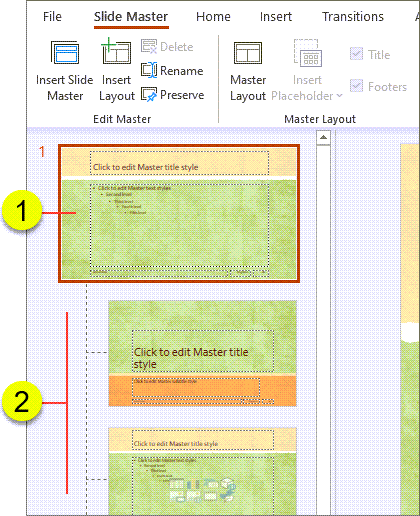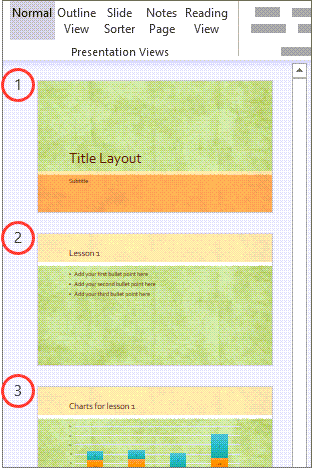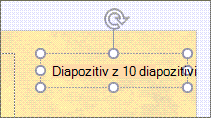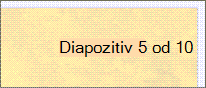PowerPoint diapozitivom lahko samodejno dodajate številke, ne more pa samodejno prikazati števila (na primer »diapozitiv 2 od 12«). To morate narediti ročno. V tem članku je opisano, kako to naredite.
-
Na zavihku Ogled v skupini Pogledi matrice kliknite Matrica diapozitiva in nato kliknite sličico matrice diapozitiva.
-
Na zavihku Vstavljanje v skupini Besedilo kliknite Polje z besedilom in nato povlecite, da narišete polje z besedilom na matrici diapozitiva, kjer želite prikazati številko diapozitiva na vseh diapozitivih.
-
Ko je kazalec še vedno v polju z besedilom, na zavihku Vstavljanje v skupini Besedilo kliknite Številka diapozitiva.
-
V polju z besedilom postavite kazalec pred <> # in nato vnesite Diapozitiv.
-
Če ne poznate skupne številke vseh diapozitivov v predstavitvi in želite to izvedeti na preprosto način, naredite to:
-
Na zavihku Pogled v skupini Pogledi predstavitve kliknite Navaden.
-
Poglejte (ali se pomaknite navzdol, če je predstavitev daljša) sličico zadnjega diapozitiva na zavihku Diapozitivi. Sličice so oštevilčene (zunaj zgornjega levega kota posameznega diapozitiva), tako da je številka zadnje sličice diapozitiva enaka kot skupno število diapozitivov v predstavitvi.
-
-
Postavite kazalec za <#>in nato vnesite x , kjer je x enako skupnega števila diapozitivov v predstavitvi (na primer <#>od 10 , če imate v predstavitvi 10 skupnih diapozitivov).
-
Če si želite ogledati, kako je oštevilčevanje videti na diapozitivih, si oglejte predstavitev v navadnem pogledu. Na zavihku Pogled v skupini Pogledi predstavitve kliknite Navaden.
Opomba: Ker s tem postopkom dodate številke diapozitivov v matrico diapozitiva, številk diapozitivov ni mogoče izbrisati iz posameznih diapozitivov ali jih urejati v njih in ne bodo prikazane v pogovornem oknu Glava in noga.
Glasujte za to funkcijo
Če želite PowerPoint vključiti skupno število diapozitivov, nam pošljite povratne informacije, da bomo lahko v prihodnjih posodobitvah prednostno razvrstili nove funkcije. Če želite več informacij, glejte Kako od vas želim poslati povratne informacije o sistemu Microsoft Office ?.